A home gombot az iPhone képernyőjén, hogyan kell engedélyezni vagy
A home gombot az iPhone képernyőjén - fontos gadget iOS-eszköz. Gyakran előfordul, hogy a tulajdonos a készülék jelentkezik ilyen gond, hogy a Home gomb nem működik. De minden javítható - elég csak, hogy a Home gombot. De az utóbbi kikapcsolhatja javítása után a Home gombot.
Ebben a cikkben fogunk összpontosítani a gombot az iPhone 5, vagy bármilyen más mobil iOS-devaysa amelynek jelentőségét nem lehet túlbecsülni. Tény, hogy ez a 100% helyett a funkció mechanikus Home gomb.
A home gombot az iPhone képernyőjén
Bizonyára Ön is észrevette, négyzet alakú, áttetsző színe fehéres pont a közepén, amikor nézi a kijelzőt a modult Apple. Ez ugyanaz a cseréje szükséges a készülék gombjait.
ez a technológia az úgynevezett segítő Touch. Alkalmazza azt a 2. helyzetekben:
És még ha működik csak egy kis része a kijelző, de az összes elemet a képernyő, akkor magabiztosan használja a modult, hogy megoldja a problémát.

Hogyan lehet kikapcsolni a képernyőt, és kapcsolja be Phone
Jelenítse meg a home gombot a képernyőn, akkor meg kell tennie egy kicsit a munka. Az általános rendszer manipuláció is:
- Tekintse meg az alapbeállításokat.
- Kattintson a Universal Access.
- Keresse meg a nevét, a Segítő Touch és mozgassa a csúszkát a funkció aktívvá válik. Így zöldre vált.
Miután ezeket a lépéseket az iPhone képernyőjén a rendszer megjeleníti a parancsikont, amely lehetővé teszi, hogy ezentúl szükséges funkciókat, beleértve a home gombot.
Emlékezzünk vissza, hogy ez a címke egy áttetsző színű lehet, hogy az aktív és kikapcsol, amikor csak akar. De általában, akkor is, ha van ez semmilyen módon nem akadályozza a nem használt technológiák, mint a.
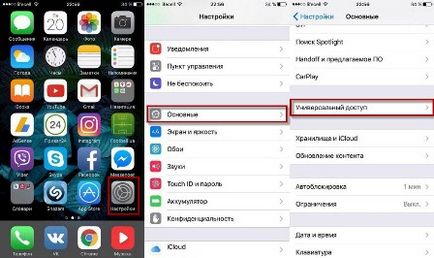
Tesszük képernyőkép
A megjelenített címke a megfelelő funkció lehetővé teszi, hogy egy másik darabot - egy pillanatfelvétel a képernyőn. És ez ismert, hogy sok felhasználó és aktívan használja. Ez is egy kényelmes módja annak, hogy egy screenshot a képernyőn. Annak érdekében, hogy a zár gomb - nem az egyetlen előnye a Segítő Touch technológia.
Ha tárolt eszköz mind a gombok nem kell, hogy elérje az ujjait legfeljebb 2 tag kattints rájuk. És be kell vallanom, nagyon kényelmes.
Az egyetlen kikötés, ha azt szeretné, hogy egy második kijelző, azaz, hogy elfog egy gyors pillanat, akkor jobb, ha egy közönséges gombra. Az a tény, hogy a képernyő elem aktiválódik akkor is, ha egy kis (egy töredéke egy második), de a késés. De ha egy állóképes és az idő engedi, Segítő Touch egy jó segítő.
Ez kényelmesen használható ez a funkció? A válasz nyilvánvaló - persze, igen. Sőt, a címke lehet mozgatni a képernyő bármely helyen. Amikor ez a gomb mindig kéznél van, és nem zavarja a felhasználót. Mindezen okok miatt sok, a felhasználók ma sem tudja képzelni a munkát iOS-modult anélkül, hogy ez a technológia.
Ez lehetővé teszi, hogy teljes mértékben ellenőrizni a kézi készülék és műveleteket végeznek, mint a csúsztatás vagy csökkentése több ujjal. Még át is lehet használni Siri és 3D Touch.
Hogyan lehet engedélyezni AssistiveTouch
Aktiválása után ez a funkció egy felbukkanó menü gombot. Ez mozoghat bármely szegmensében a kijelzőn. És akkor meg kell, hogy egy kattintás az ikonra, és egy menü nyílik meg.
Közvetlen beépülését lehet végrehajtani az alábbi módszerek egyikét:
- Tekintse meg az alapbeállításokat, válassza az Univerzális hozzáférés részben, és aktív elem Segítő Touch.
- Siri, hogy küldjön egy kérést a felvételét ezt a funkciót.
- Menj vissza a fő Beállítások menüt, majd ismét az általános hozzáférés. De választhat egy másik szakasz - a billentyűkombináció, amely aktiválja a kívánt elemet.
Ha egy kombinációs kulcs elem be van kapcsolva, akkor nem az aktiválás vagy letiltása Segítő Touch bármilyen kijelző, háromszor kattintva a home gombot. Kattintson a sebesség beállítására akkor be kell kapcsolnia ismét a Universal Access, és válassza ki a megfelelő elemet. Ezen a ponton, akkor csak adja meg a kívánt értékeket.
Amikor a kijelzőn Segítő Touch gombok, akkor keverjük bárhol, a kijelzőn - a saját belátása szerint. A menü megnyitásához, akkor csak meg kell, hogy egy kattintás a gombra. Lezárására kell kattintani, ha az nyitva van.
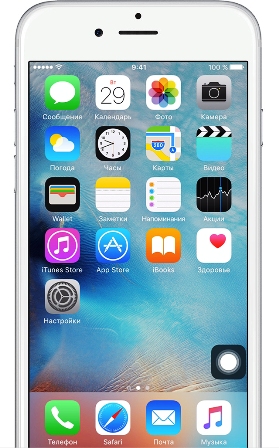
Gyakorlati alkalmazása Segítő Touch funkció
Ezzel a technológiával lehet keresni, és végezze el a beállításokat az egyes elemek a szerkentyű. Tegyük fel, állítsa be a hangerőt, forgatni, vagy zárja le a kijelző és még sok más. De az induláshoz szeretné megnyitni a menüt, és válassza ki az elemet ki kell cserélni.
Befejezése után a munka tiltani a technológiát, hogy a következő lépéseket:
- Start menü, és kattintson az ikonra, hogy azt mondja: „Device”.
- Érintsd meg a képernyőzár és tartsa lenyomva a gombot a csúszka ki.
Úgy véli, a technológia továbbra is használható céljából az átmenet a fő képernyőn. És ez történik nagyon egyszerűen - megnyitja AssistiveTouch menüt, és kattintson a ikonra haza. Indítani Siri van szükség, hogy újra megnyitja a menüt, és kattintson a ikonra asszisztens. De megjegyezzük, hogy Siri csak a gadget „operációs rendszer” változat 5 és idősebb.
Mozgatni a bejelentést, mint mindig, először nyissa meg a menüt. Ezután kattintson az ikonra értesítési központ. Ezután kattintson az ellenőrző pont. A képernyő jelenik meg, ahol tudod, hogy az aktiválási vagy ki a Bluetooth, használja az AirPlay és földre száll jellemző, képeket, és így tovább. Ezután képek átvihetők a számítógépre.
A technológia használata a 3D Touch
Válasszon ki egy gesztus 3D Touch, kövesse az alábbi lépéseket:
Saját modulok kezelése segítségével gesztusok
Habverővel vagy húzza a kívánt elemet használva több ujjal, meg kell:
- Hogy kezdje Segítő Touch menüt, és kattintson az ikonra, majd nyissa meg a „Tovább” szakaszban, majd válassza a gesztusok.
- Számának meghatározása ujjait, amelyek akkor, hogy egy gesztus.
- Amikor a kijelzőn a körök kell habverővel vagy áthelyezni őket abba az irányba, amelyben a gesztus fog menni.
- Miután vége kattintson a menü gombot.
Bevezetésére az ujjak van szükség:
- Ismét megnyitja a menüt, és kattintson a kedvencek közé, majd válassza a „Data ujját.”
- Megjelenítésekor a köröket meg kell húzza őket a kívánt megjelenítési szegmenst.
- Elemek kifelé mozduljanak, vagy befelé.
- Az eljárás befejezéséhez nyomja meg a menü gombot.
Emellett a felhasználó képes saját egyedi gesztus. Ehhez ő is az alábbi módon:
- Start menü, adja meg a kedvencek közé, majd válasszon ki egy helyet, hogy egy új mozdulatot.
- Tekintse meg az alapbeállításokat, ugorjon a Universal Access, és válassza ki a Segítő Touch funkciót, és hozzon létre egy új mozdulatot. Tovább fog csak kövesse az utasításokat rendszert.